Seznámení s Pine64
Pine64 je má oblíbená platforma - byl to totiž první 64 bitový jednodeskový počítač, který stále stojí 15/19/29 dolarů.
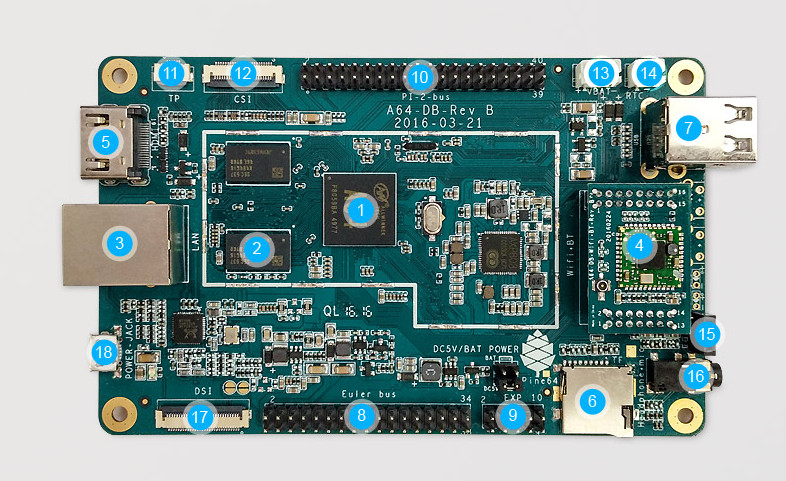
Krátké povídání o výbavě desky
Na desce Pine64 můžete najít :
- procesorem ARM-A64 od firmy Allwinner, který jede na taktu 1.2 GHz a má čtyři jádra
- Ram, která je dle verze buď 512, 1024, nebo 2048 MB (cena 15/19/29 USD)
- Gigabitovou síťovou kartu (verze za 19/29 USD), která je přípojená rovnou k procesoru, takže je opravdu rychlá
- Slot pro wifi/BT modul - pokud nemáte rádi wifi, Pine je ideální deska.
- HDMI 1.4 výstup
- Slot pro uSD kartu
- 2x USB 2.0
- EulerBus - speciální sběrnice vyskytující se u Pine
- Exp sběrnici - určená pro ovládání Pine - je na ní třeba vývod pro zapnutí nebo restartování Pine, vývod pro stavovou diodu atp.
- Pi-2-Bus - sběrnice kompatibilní s RaspberryPi B+ a vyšší
- Konektor pro připojení dotykové vrstvy z z LCD
- konektor pro kameru od Pine - Pozor - není kompatibilní s RaspberryPi kamerou
- Konektor pro záložní baterii - pokud vám vypadne napájení přes USB konektor, Pine automaticky přepne napájení na baterii (funkce UPS)
- Konektor pro baterii hodin reálného času - Pine se ve vypnutém stavu už nebude opožďovat
- Header pro IR diodu použitelnou s dálkovým ovládáním
- 3.5mm Jack pro připojení sluchátek a mikrofonu
- konektor pro připojení displaye od Pine
Příprava na první boot
Základem je, vybrat si dobrou uSD kartu, na kterou nahrajete operační systém. U většiny operačních systémů je doporučené používat alespoň 4GB uSD karty, ale ty se už skoro nedělají a sehnat je v lepší třídě než obyčejné Class10 bývá celkem fuška. Osobně používám 32GB karty Kingston, které jsou opravdu tak rychlé, jak inzerují, ale také je jejich cena srovnatelná s cenou Pine64 (sám nevím, jestli je to dobře nebo špatně)
Když už máte připravenou uSD kartu, tak je potřeba ujasnit si, jakým způsobem se chcete připojit k Pine. Možností jsou v jednoduchosti dvě:
- Připojit HDMI display, klávesnici, myš a síťový kabel (nebo wifi modul)
- Připojit jenom síťový kabel
První možnost s sebou nese jedno velké úskalí - pokud nemáte oficiální display od Pine, musí váš display podporovat jedno z mála rozlišení, které Pine dokáže použít bez dalšího nastavování.
Druhá možnost zase vyžaduje trochu znalostí vašeho operačního systému nebo domácí sítě, abyste si zjistili, kam se vlastně máte připojit ze svého počítače.
Osobně preferuji připojení jen přes síťový kabel, ale už nějakou dobu s linuxem pracuji, takže jsem na terminál přivyknutý a opravdu se v něm spousta věcí dá udělat rychleji než klikáním v oknech.
Stáhnutí operačního systému
Výrobci Pine a dalších jednodeskových počítačů většinou poskytují přímo tzv. disk images nebo binární obrazy disků. Což je již nainstalovaný operační systém na nějaký disk, následně je celý tento disk nahrán do počítače (podobně jako při kopírování CD), zkomprimován na nějakou rozumnou velikost a vystaven na internetu, odkud si ho může kdokoli stáhnout.
Výhoda tohoto systému přípravy disků je celkem jasná - každý si může stáhnout již fungující operační systém, který si jen rozbalí, nahraje na uSD kartu a během pěti minut máte funkční počítač.
Zásadní nevýhoda je ale v přednastavených heslech - pokud totiž máte nějaké defaultní heslo pro běžného uživatele, spousta lidí ho nezmění a pak se stane, že nějaký cracker (u nás označovaný nesprávně hacker), vytvoří vir, který se pokusí připojit na všechny zařízení pod tímto výchozím uživatelem a heslem.
Přesně kvuli tomuto důvodu jsem si oblíbil Armbian - při prvním bootu použijete "veřejné" přihlašovací údaje, ale jakmile se připojíte, tak vás to donutí změnit heslo administrátora (root) a následně si vytvoříte vlastní účet s vlastním heslem.
Armbian je možné stáhout zde , stačí vybrat správné zařízení (pravděpodobně Pine64) a stáhnout si daný obraz do počítače.
Ještě přibude
todo:
- flashnutí uSD karty (win/Linux)
- první boot Armbianu